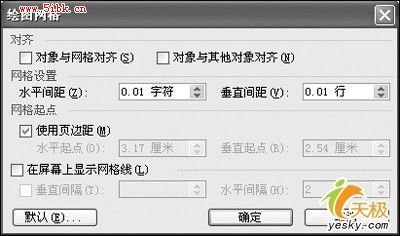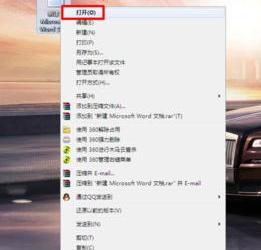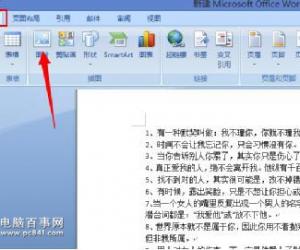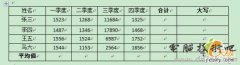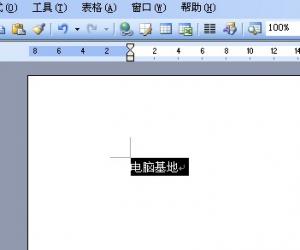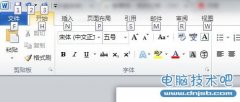Word中表格内容全部居中的操作技巧 Word中表格内容如何全部居中
发布时间:2017-03-30 11:24:27作者:知识屋
Word中表格内容全部居中的操作技巧 Word中表格内容如何全部居中 编辑文档的时候有时需要插入表格,表格的文字常常会设置成居中。能不能将所有的表格一齐设置好呢?该如何操作呢?今天,小编就教大家在Word中表格内容全部居中的操作技巧。
Word中表格内容全部居中的操作步骤
1.这是要进行修改的表格。

2.点击表格左上角的按钮。
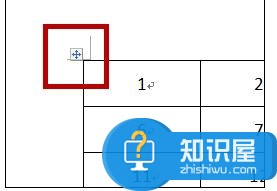
3.点击右键,在弹出的菜单中选择“单元格对齐方式”。
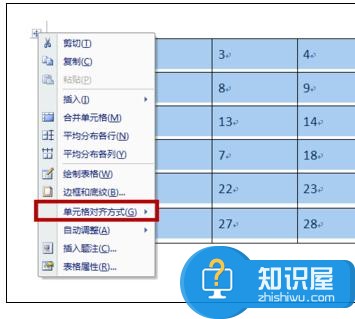
4.再选择“水平居中”。
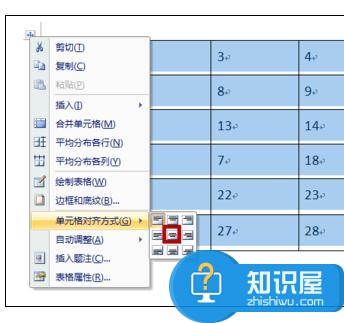
5.大功告成啦!
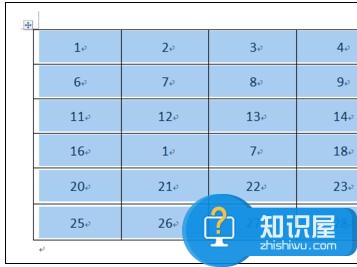
以上就是word表格内容全部居中的操作方法,希望可以帮助大家。
(免责声明:文章内容如涉及作品内容、版权和其它问题,请及时与我们联系,我们将在第一时间删除内容,文章内容仅供参考)
知识阅读
软件推荐
更多 >-
1
 Word文档两端对齐、分散对齐设置方法
Word文档两端对齐、分散对齐设置方法2013-01-23
-
2
Word 2003如何设置纸张大小
-
3
Word中无法复制粘贴的原因分析及解决方法
-
4
Word中删除重复文字及段落
-
5
Office2007安装的时候出现错误1406怎么处理
-
6
Word2007教你怎么样轻松调整段落、段前、段后间距
-
7
在word中如何打大括号?
-
8
在word2007中如何将任意一页设置为第一页
-
9
怎样把扫描文件转换成WORD文档形式?
-
10
单书名号怎么打 单书名号打出来的技巧